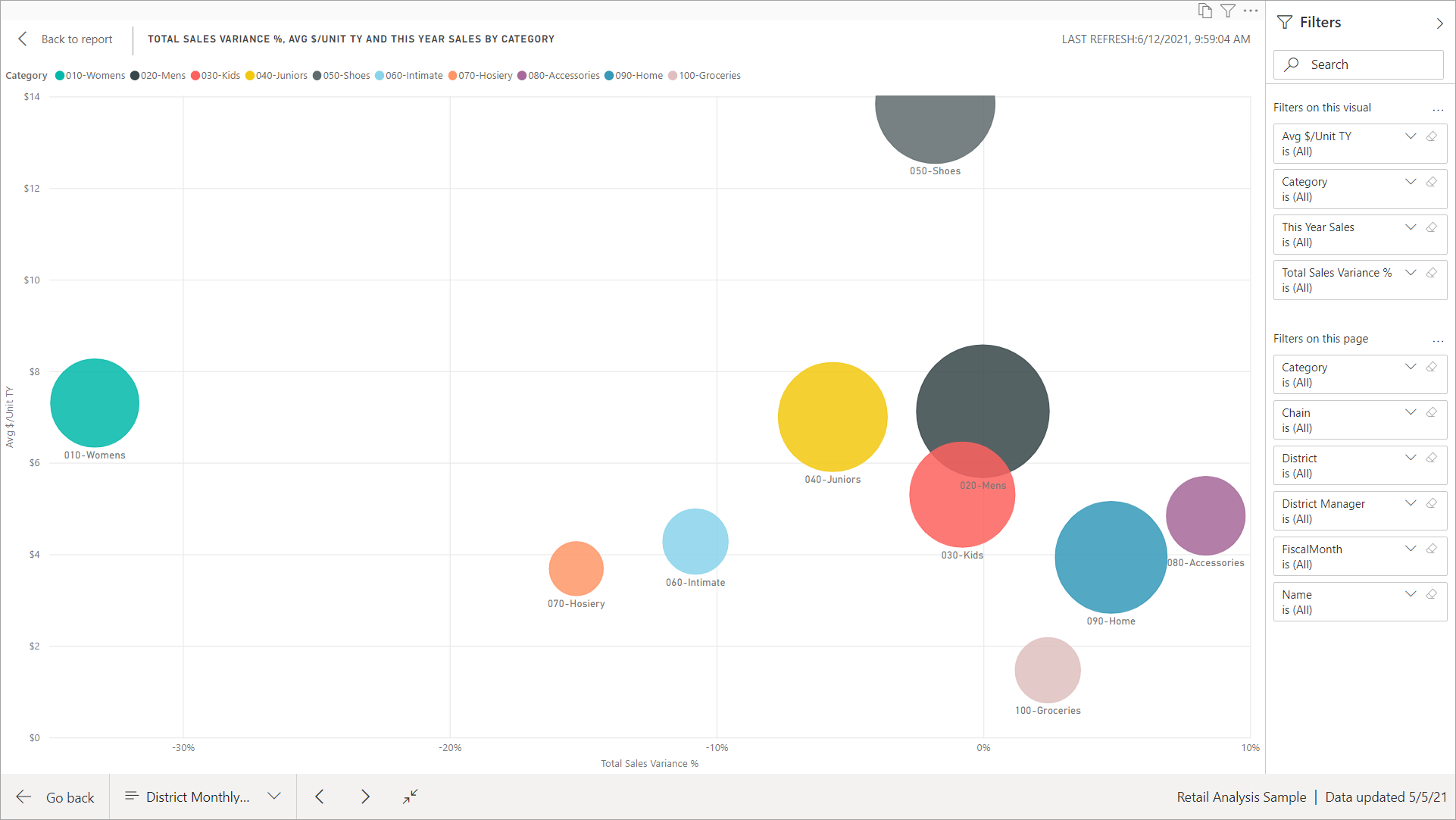เปลี่ยนการแสดงหน้ารายงาน
นําไปใช้กับ: บริการของ Power BI สําหรับผู้ใช้
ทางธุรกิจบริการของ Power BI สําหรับนักออกแบบและนักพัฒนา
Power BI Desktop
ต้องมีสิทธิ์การใช้งาน Pro หรือ Premium
คุณสามารถดูรายงานบนอุปกรณ์จํานวนมากที่มีขนาดหน้าจอและอัตราส่วนกว้างยาวแตกต่างกันได้ เรียนรู้วิธีการเปลี่ยนการแสดงหน้ารายงานเพื่อให้เหมาะกับความต้องการของคุณ
สํารวจเมนูมุมมอง
ตัวเลือกใน เมนู มุมมอง มีความยืดหยุ่นในการแสดงหน้ารายงานที่ขนาดและความกว้างที่คุณเลือก
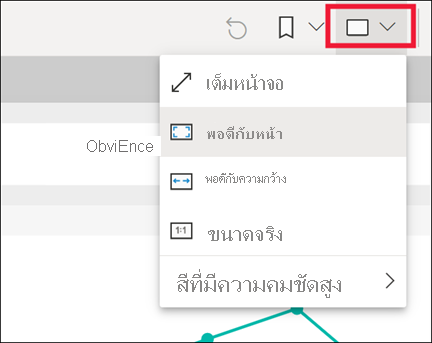
ถ้าคุณดูรายงานบนอุปกรณ์ขนาดเล็ก อาจเป็นเรื่องยากที่จะเห็นชื่อเรื่องและคําอธิบายแผนภูมิ เลือก มุมมอง>ขนาด จริงเพื่อเพิ่มขนาดของหน้ารายงาน ใช้แถบเลื่อนเพื่อย้ายไปรอบ ๆ รายงาน
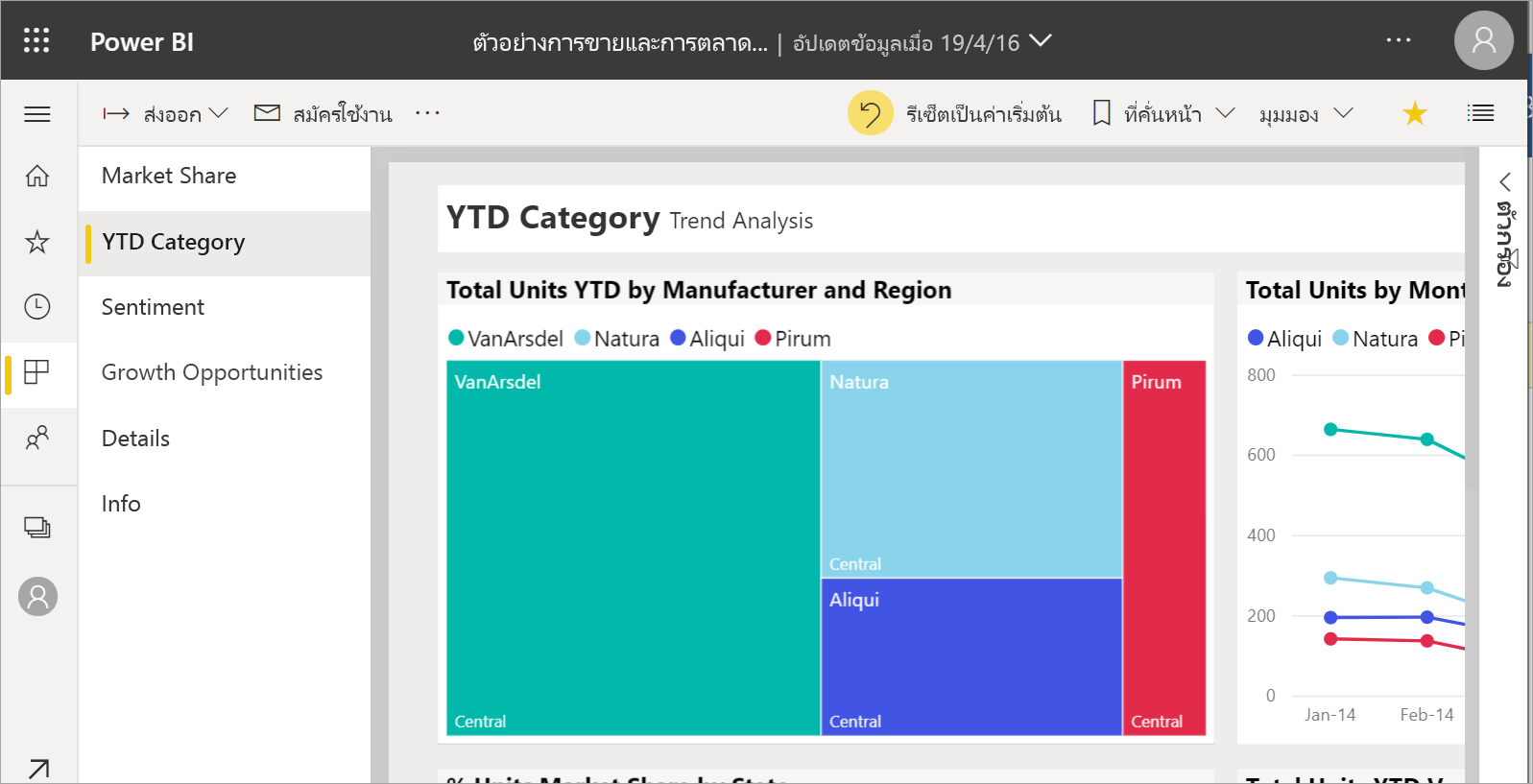
จัดรายงานให้พอดีกับความกว้างของหน้าจอโดยการเลือกพอดีกับความกว้างจากเมนูมุมมอง เนื่องจากแถบเลื่อนปรับความกว้างและไม่ใช่ความสูง คุณอาจจําเป็นต้องใช้แถบเลื่อนแนวตั้ง
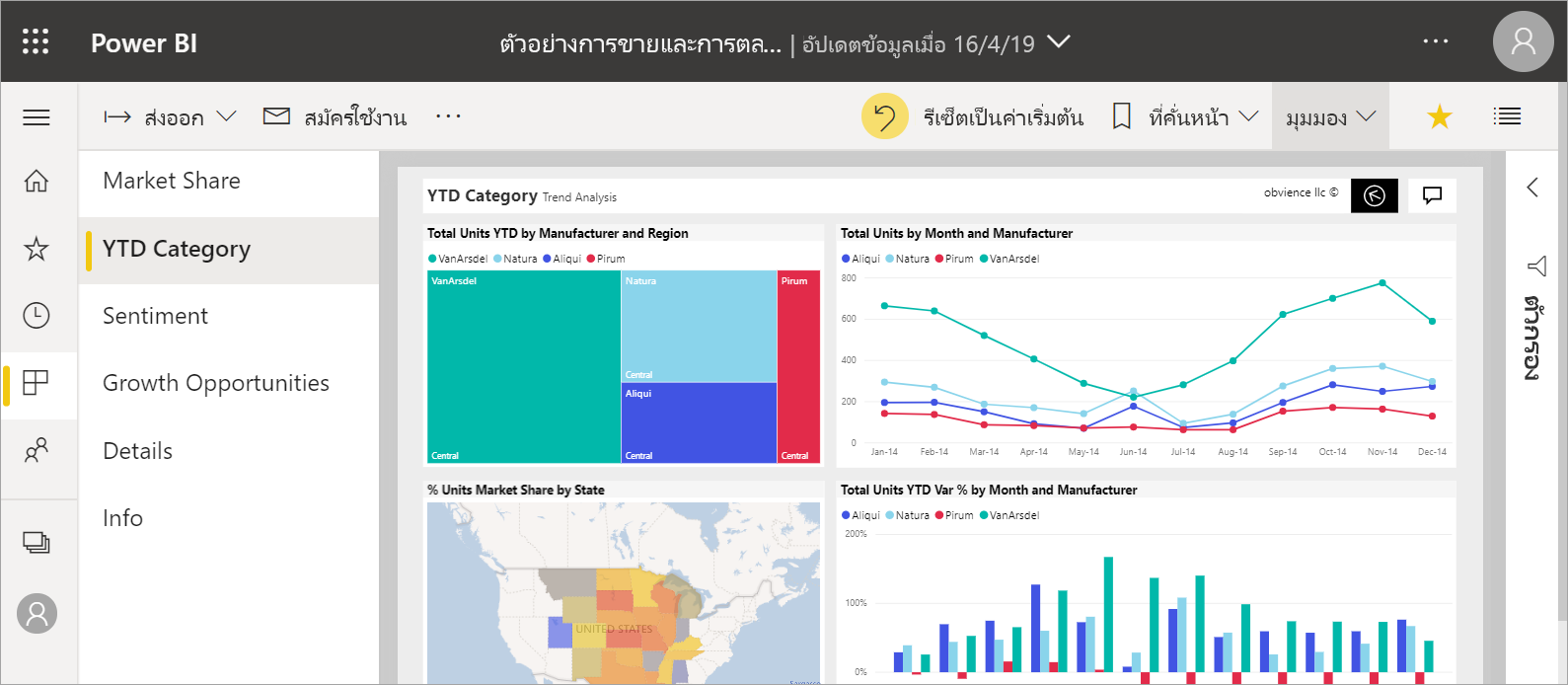
ถ้าคุณไม่ต้องการแถบเลื่อนใด ๆ แต่คุณต้องการใช้ขนาดหน้าจอให้ดีที่สุด ให้เลือก พอดีกับหน้า จากเมนูมุมมอง
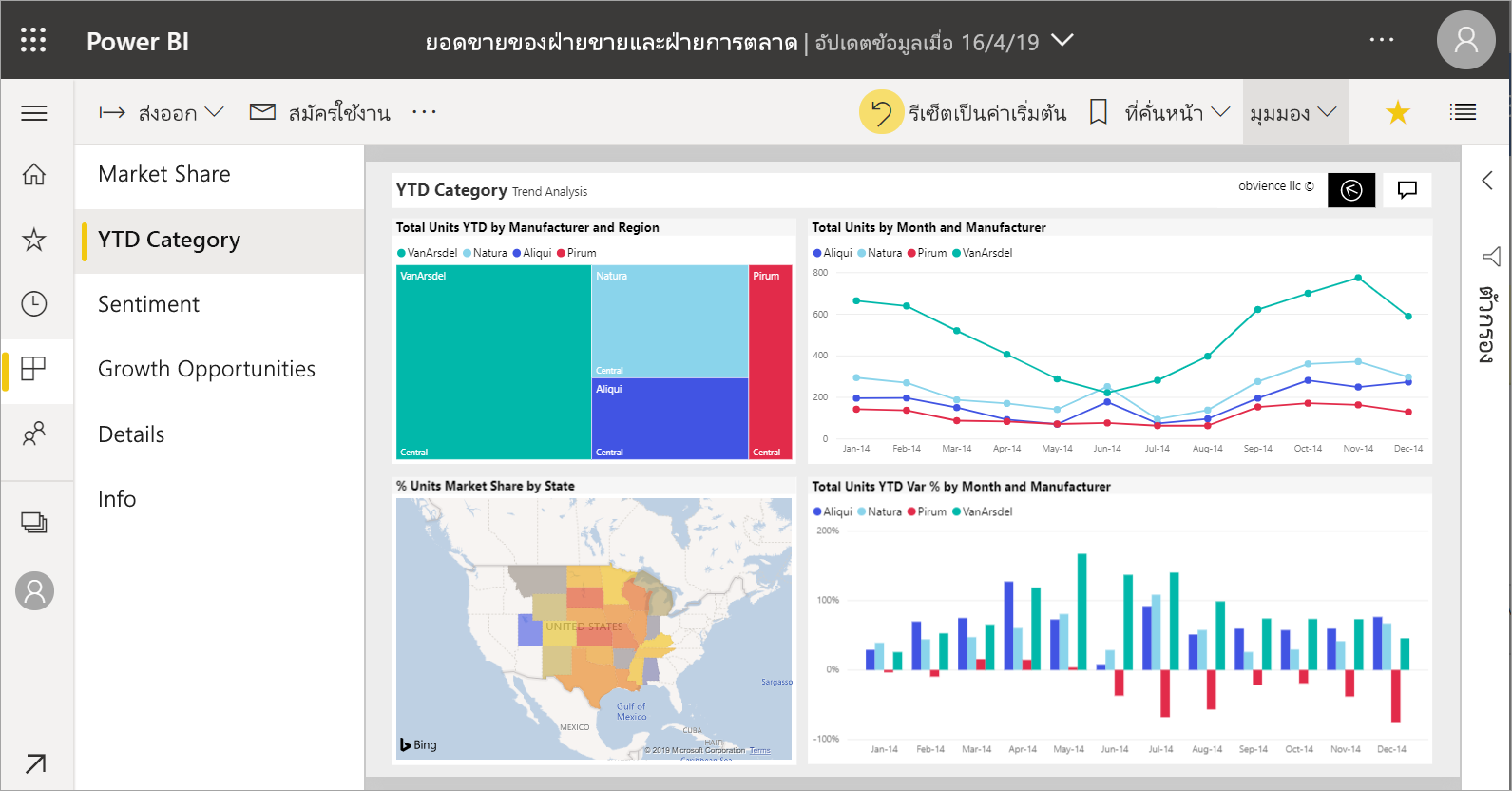
เปลี่ยนสีที่แสดงของคุณโดยการเลือกสีความคมชัดสูงในเมนูมุมมอง เลือกตัวเลือกใดตัวเลือกหนึ่ง เช่น ความคมชัดสูง #1, ความคมชัดสูง #2, สีดําความคมชัดสูง หรือสีขาวความคมชัดสูง คุณลักษณะนี้ช่วยให้ผู้ที่มีความบกพร่องทางการมองเห็นสามารถดูรายงานได้ดียิ่งขึ้น ตัวอย่างด้านล่างเป็นตัวเลือก #1 ความคมชัดสูง
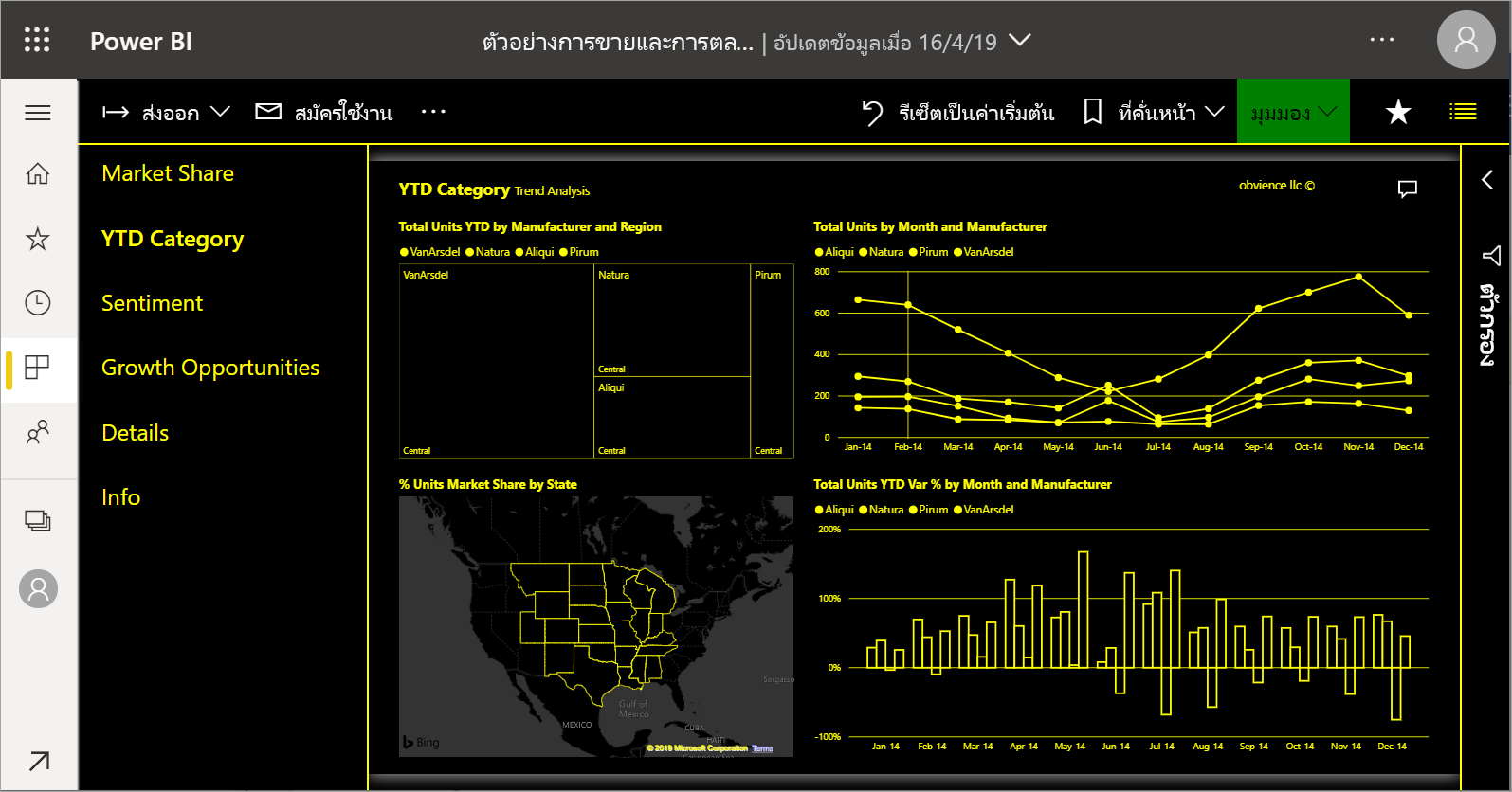
เลือก เต็มหน้าจอ ใน เมนูมุมมอง เพื่อแสดงหน้ารายงานของคุณโดยไม่มีแถบเมนูและส่วนหัว เต็มหน้าจอเป็นตัวเลือกที่ดีสําหรับหน้าจอขนาดเล็กที่อาจมองเห็นรายละเอียดได้ยาก เต็มหน้าจอยังสามารถเป็นตัวเลือกที่ดีเมื่อแสดงหน้ารายงานบนหน้าจอขนาดใหญ่ให้บุคคลอื่นสามารถดู แต่ไม่มีการโต้ตอบด้วย
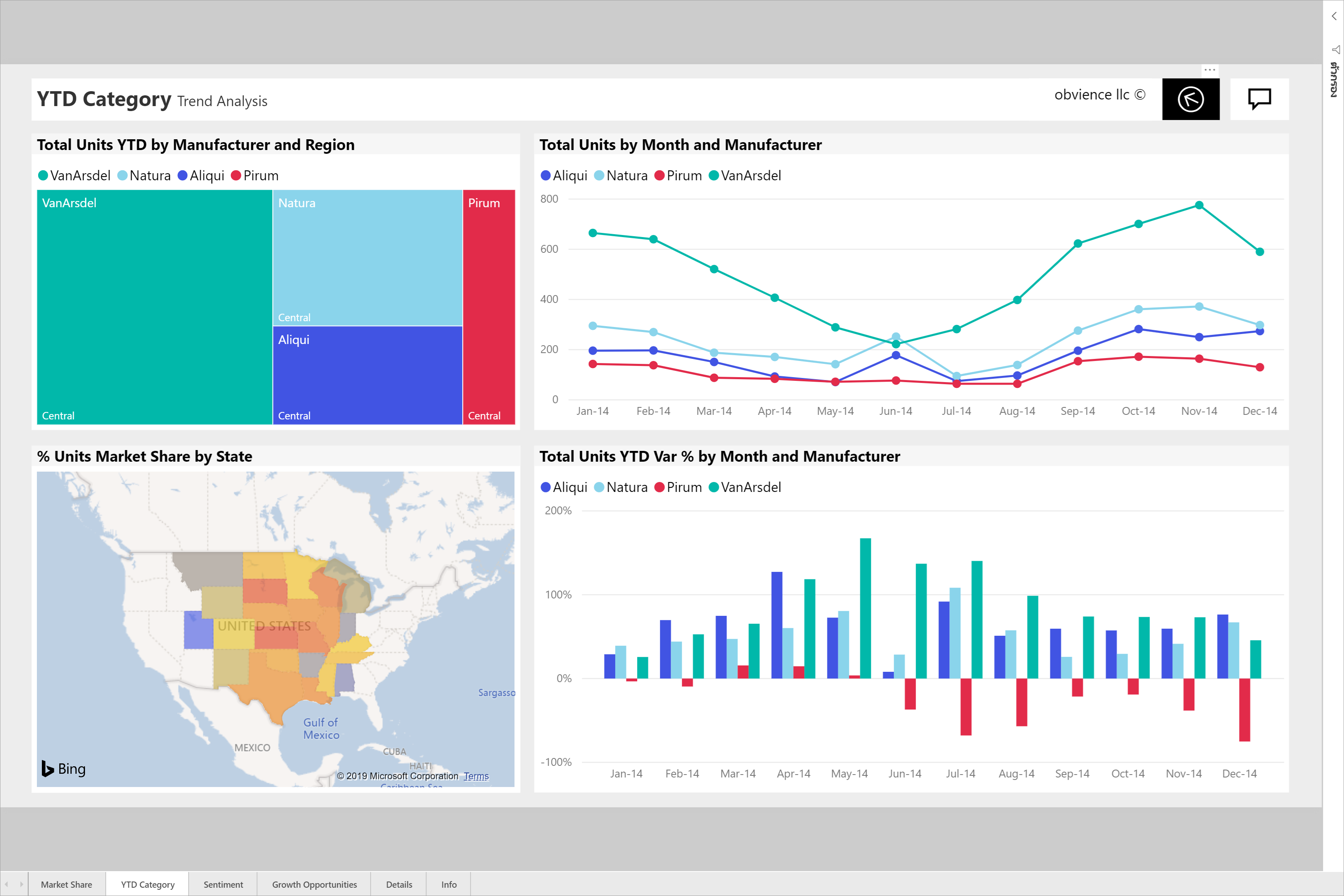
เมื่อคุณออกจากรายงาน การตั้งค่ามุมมองของคุณจะไม่ถูกบันทึก การเปลี่ยนแปลงจะแปลงกลับเป็นการตั้งค่ามุมมองเริ่มต้น ถ้าคุณต้องการบันทึกการตั้งค่าเหล่านี้ คุณสามารถเก็บรักษาการตั้งค่าเหล่านั้นไว้เป็น บุ๊กมาร์กได้
ใช้เบราว์เซอร์ของคุณเพื่อเปลี่ยนการแสดงหน้าเพจ
ใช้ตัวควบคุมการย่อ/ขยายในเบราว์เซอร์ของคุณเพื่อเพิ่มหรือลดพื้นที่พื้นที่ทํางานที่มีอยู่ การลดการซูมจะขยายพื้นที่พื้นที่ทํางานที่มีอยู่ และการเพิ่มการย่อ/ขยายจะลดพื้นที่พื้นที่ทํางานที่มีอยู่
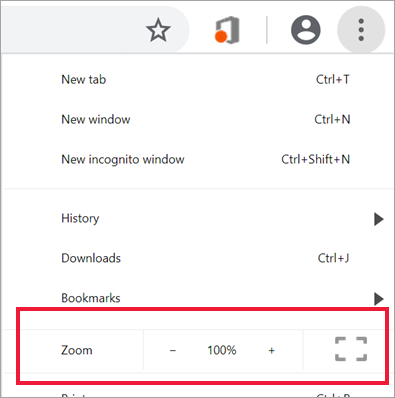
ย่อ/ขยายบนวิชวล
บางครั้งก็ยากที่จะเห็นรายละเอียดในวิชวล คุณสามารถโฟกัสที่วิชวลเดียวด้วยตัวเองเพื่อทําให้ใหญ่ขึ้นโดยใช้โหมดโฟกัส สําหรับข้อมูลเพิ่มเติม ดู โหมดโฟกัสและโหมดเต็มหน้าจอ
ตัวอย่างต่อไปนี้แสดงวิชวลในโหมดโฟกัส
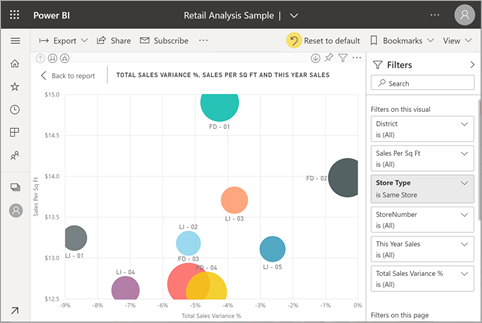
ตัวอย่างถัดไปแสดงวิชวลในโหมดเต็มหน้าจอ